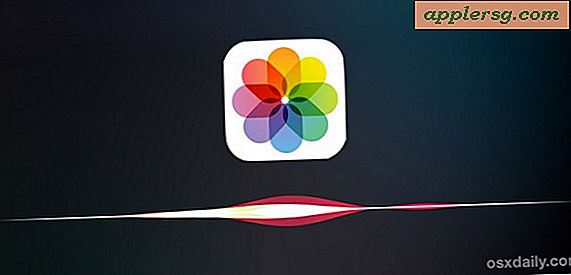Verwenden Sie Notizen als Super-Zwischenablage, um Daten zwischen Macs und iOS-Geräten zu synchronisieren

Notes gibt es seit einiger Zeit in iOS, aber es ist neu auf dem Mac mit OS X Mountain Lion, und wenn du denkst, dass es nur ein Ort ist, um ein paar Gedanken zu verfolgen, unterschätzt du die Nützlichkeit dieser App sehr. Tatsächlich kann Notes als leistungsstarke plattformübergreifende Zwischenablage fungieren, da es nicht nur Ihre schnellen Textnotizen speichert, sondern auch praktisch alles andere speichern kann, einschließlich Bilder und sogar Dokumente und Dateien - ja, Dateien wie PDF-Dokumente, Zip-Archive und vieles mehr.
Der beste Teil? Da Notes automatisch über Mac OS X mit anderen Macs und iPhone und iPad über iCloud synchronisiert wird, ist alles, was Sie in eine Notiz einfügen, auch auf Ihren anderen Macs und iOS-Geräten verfügbar, die iCloud-fähig sind. Klingt gut? Es ist, und es ist so einfach zu bedienen, dass Sie sofort loslegen können:
- Starten Sie Notes unter Mac OS X (in / Applications /) und erstellen Sie eine neue Notiz
- Fügen Sie praktisch alles aus der Zwischenablage in eine Notiz ein, um sie dort zu speichern, einschließlich Bildern, Textblöcken und Dateien
- Ziehen Sie Dateien aus dem OS X Finder direkt in Notes, um eine Datei hinzuzufügen
- Öffnen Sie Dateien mit einem Doppelklick direkt aus Notes, genau wie im Dateisystem, und es wird in die Standard-App gestartet
Die Notizen sind sofort zugänglich mit voller Inhalt von anderen Macs. Nachdem die Notiz mit einem iPhone, iPad oder iPod touch synchronisiert wurde, können Sie auch die Textnotizen von iOS sehen. Es gibt eine Einschränkung beim Anzeigen aller Daten auf der iOS-Seite, da Rich-Note-Formate auf der iOS-Seite (derzeit) nicht vollständig angezeigt werden können.
Das unten eingebettete Video zeigt, wie einfach es ist, Dateien zu ziehen und Bilder in eine Notes-Datei einzufügen, die dann automatisch zwischen all Ihren anderen Apple-Geräten synchronisiert wird:
Sie müssen iCloud so eingerichtet haben, dass auf jedem Gerät, auf dem Notes synchronisiert werden soll, dieselbe Apple ID verwendet werden soll, egal ob es sich um einen Mac, ein iPad, einen iPod oder ein iPhone handelt. Wenn bei der Synchronisierung Probleme auftreten, überprüfen Sie zuerst, ob iCloud aktiviert ist.
Sie werden feststellen, dass nicht alle Bildinhalte überall synchronisiert werden, insbesondere zwischen einem Mac und einem iOS-Gerät, da die iOS-basierten Notes-Apps keine direkte Bildeinbettung unterstützen. Das ist mit ziemlicher Sicherheit eine Einschränkung, die bald behoben sein wird, wenn die iOS Notes App Unterstützung für Bilder und Multimedia-Inhalte erhält. Vorerst ist jedoch zu beachten, dass Bilder, Videos und Multimedia-Inhalte am besten zwischen Macs synchronisiert werden.